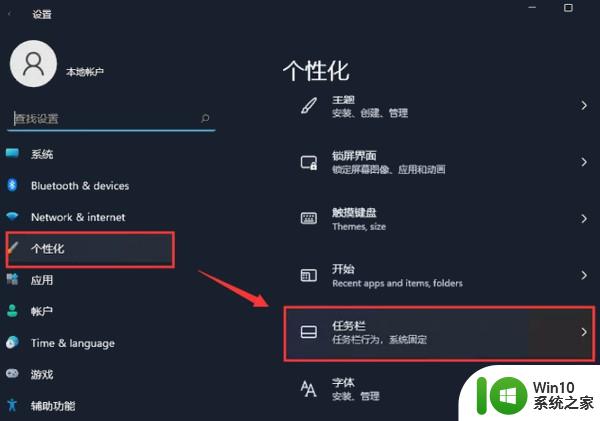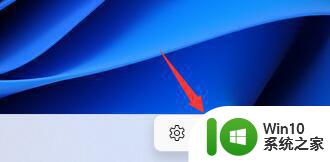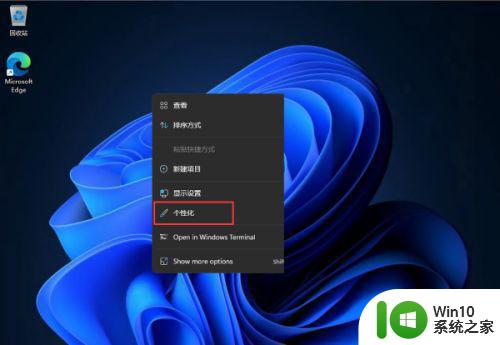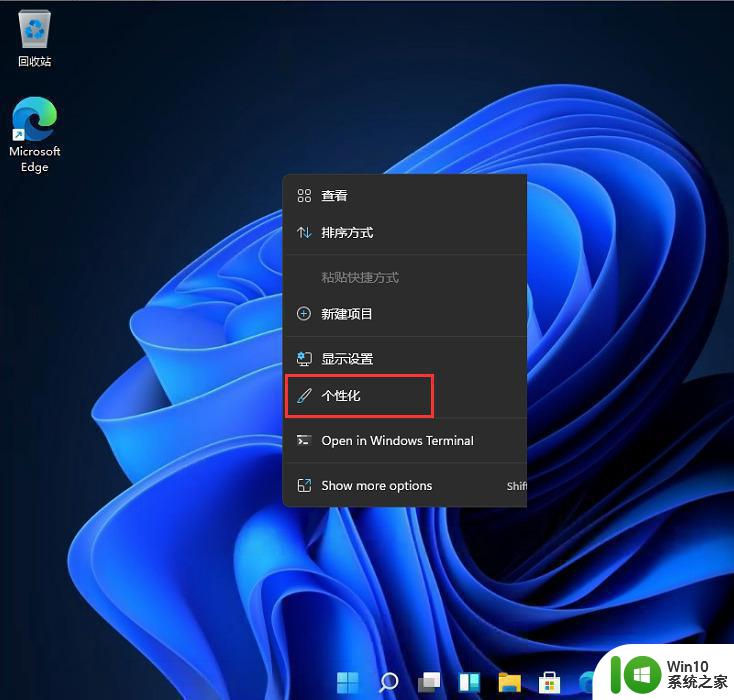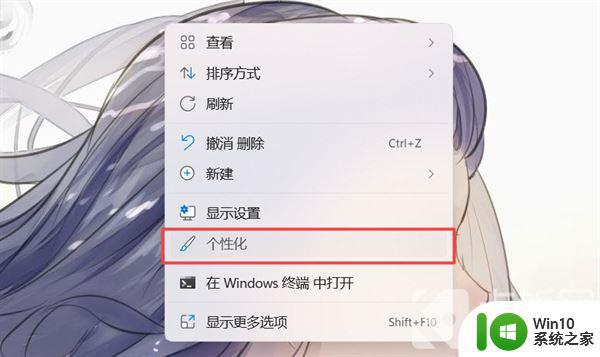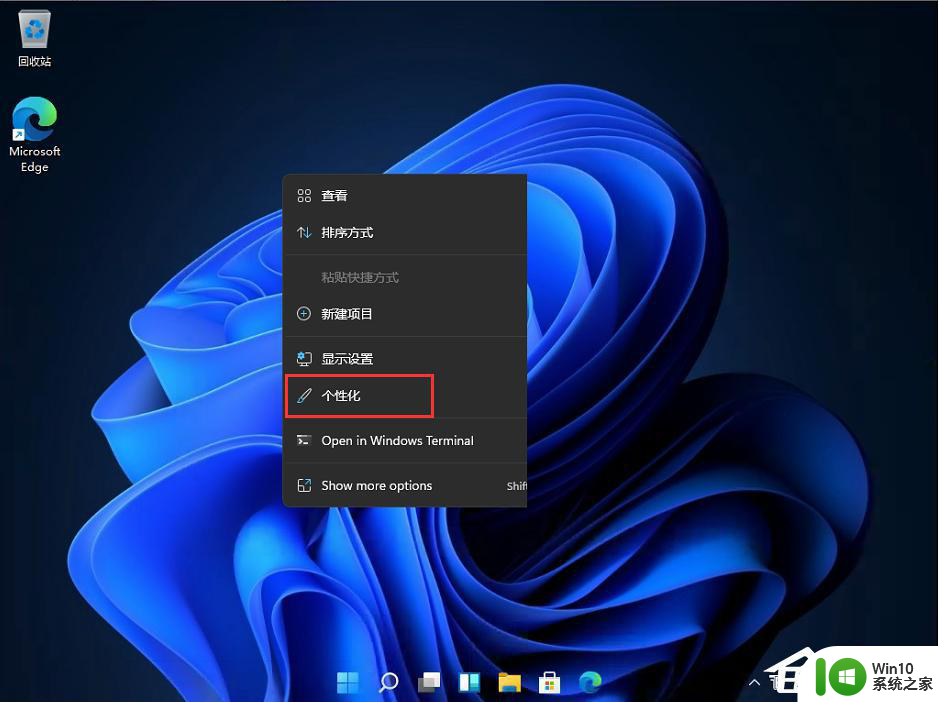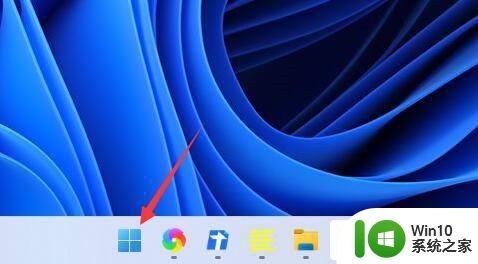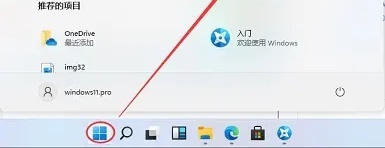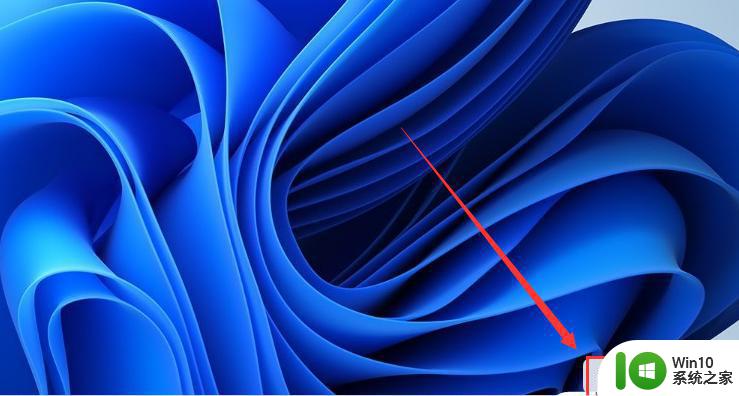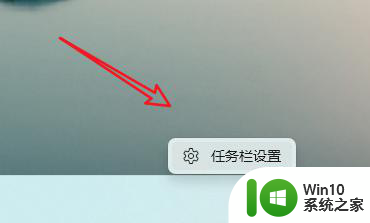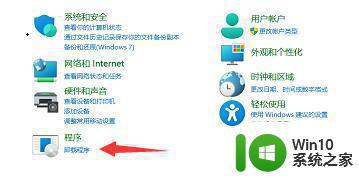windows11开始菜单移动到左下角的步骤 Windows 11开始菜单如何调整位置到左下角
更新时间:2023-12-12 14:40:18作者:jiang
Windows 11的发布引起了广泛关注,其中最引人注目的变化之一就是开始菜单的位置移动到了左下角,这一改变带来了全新的用户界面和使用体验,让人们更加方便地访问和管理自己的应用程序和文件。如果你想调整开始菜单的位置到左下角,下面将为你介绍一些简单的步骤。让我们一起来看看吧!
方法如下:
1、首先我们将鼠标右键点击桌面空白位置,选择“个性化”。
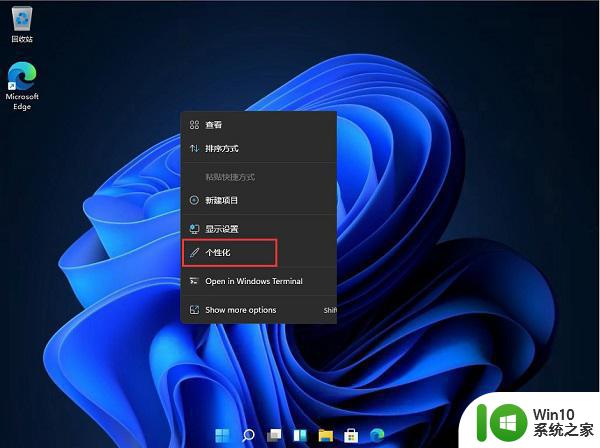 2、进入个性化界面后,在右侧功能栏中找到“任务栏”。
2、进入个性化界面后,在右侧功能栏中找到“任务栏”。
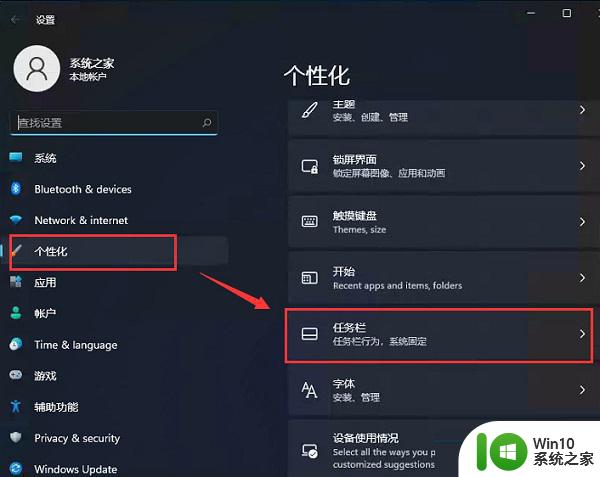 3、进入任务栏后在选择“taskbar behaviors”。
3、进入任务栏后在选择“taskbar behaviors”。
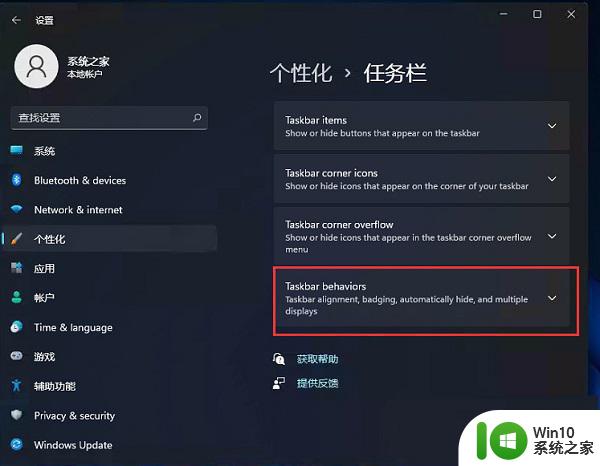 4、点击后,在taskbar behaviors中在选择“居左”即可。
4、点击后,在taskbar behaviors中在选择“居左”即可。
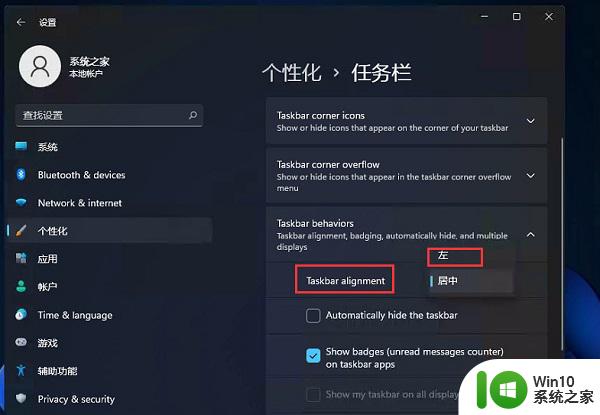 5、勾选后,我们的菜单栏就回左边啦。
5、勾选后,我们的菜单栏就回左边啦。
以上就是将 Windows 11 开始菜单移动到左下角的全部步骤,有需要的用户可以根据小编提供的步骤进行操作,希望对大家有所帮助。